Ügyfélkapcsolati tevékenység irányítása ügynöki parancsfájlokkal
A Customer Service Omnicsatorna számos képességet biztosít, amelyek kiterjesztik a Dynamics 365 Customer Service Enterprise erejét, képessé téve a szervezeteket arra, hogy azonnal csatlakozhassanak az ügyfelekhez a digitális üzenetküldési csatornákon keresztül. További licenc szükséges ahhoz, hogy a felhasználó hozzáférjen a Customer Service Omnicsatornához. További információért lásd a Dynamics 365 Customer Service árszabási áttekintését és a Dynamics 365 Customer Service árképzésiterv oldalakat.
Az ügynök szkriptek áttekintése
A Customer Service Omnicsatorna ügynöki parancsfájljai útmutatást biztosítanak arról, hogy Önnek (mint ügynöknek) mit kell tennie amikor megismeri az ügyfél problémáját, és biztosítják, hogy csak pontos és a vállalat által jóváhagyott információkat osszon meg. Az ügynöki parancsfájlok segítenek abban, hogy pontos, hatékony és hatásos legyen az ügyfelek kezelése során.
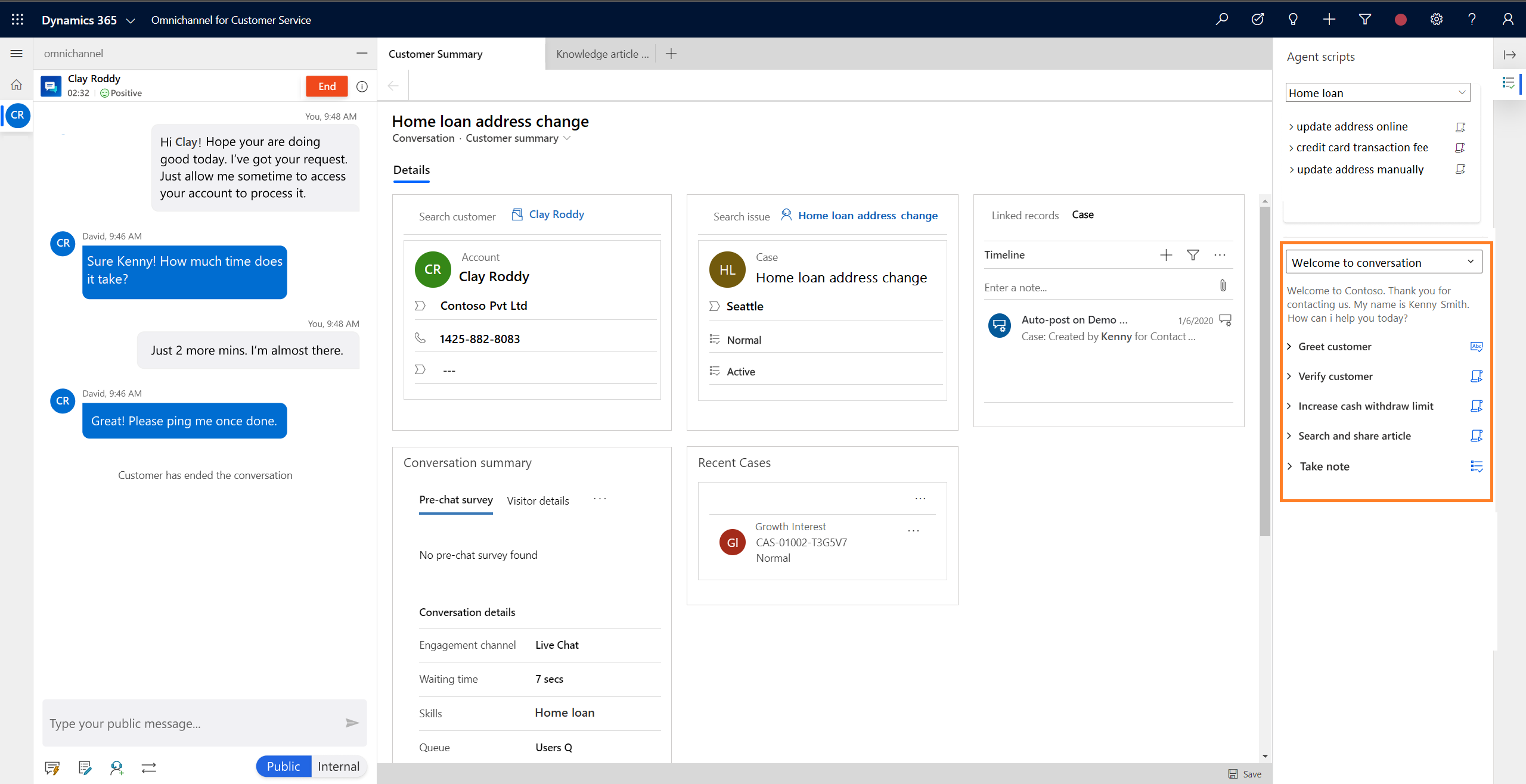
Ügynöki parancsfájl összetevői
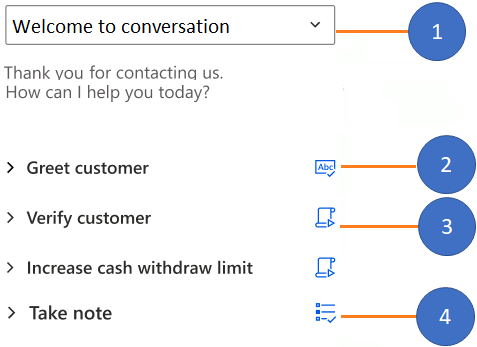
- Ügynök szkript menü
- Szöveges utasítások
- Makró
- Ügynökparancsfájl
Az ügynök szkript rész lépések sorozatát tartalmazza. A rendszergazda által konfigurált ügynöki parancsfájl típusától függően a következő típusok jelenhetnek meg:
- Szöveges utasítások
- Makró
- Ügynök szkript
Az egyes lépések azonosíthatók a végrehajtható ikonnal. Ha kibont egy lépést, a szakasz rövid leírást jelenít meg arról, hogy mit jelent a lépés, és a mellette lévő ikonok használatával elvégzendő műveletet. A sikeresen végrehajtott lépést egy zöld Pipa ikon jelzi, a hibás lépést pedig egy piros kereszt ikon jelzi. A lépéseket szükség szerint újra futtathatja, és a lépés végső állapota, a zöld pipa vagy a piros kereszt az utolsó futáson alapul.
Előfeltétel
Győződjön meg arról, hogy Ön (ügynök és felügyelő) rendelkezik a Termelékenységi eszközök felhasználóval biztonsági szerepkör. További információ: Szerepkörök hozzárendelése és felhasználók engedélyezése.
Szöveges utasítások
A szöveges utasítás útmutatást ad a végrehajtandó műveletekről. Az ügynök szkript lépésében megjelenik a cím, utasítások és a Szöveg utasítás ikon, amely végrehajtható. Miután elvégezte a lépést az utasítások alapján, kiválaszthatja a Megjelölés készként ikont, hogy jelezze, hogy befejezte a lépést.
Példa:
| Cím | A végrehajtandó művelet |
|---|---|
| Az ügyfél üdvözlése | Üdvözölje az ügyfelet üdvözlő üzenettel a gyors válasz tárolóból. |

Macro
A makró egy utasításkészlet, amely megmondja a rendszernek, hogyan kell végrehajtani egy feladatot. Amikor egy makró fut, a rendszer végrehajtja az egyes utasításokat. Az ügynök szkript Makró lépése címet, utasítást, amelyet a rendszer végrehajt, és a makró ikont jeleníti meg. Amikor a Futtatás ikont választja, a rendszer végrehajtja a makrót.
Példa:
| Cím | Az oktató rendszer hajtja végre |
|---|---|
| Eset létrehozása | A triggerek ügyfél-kontextusból hoznak létre esetet |
Ebben a példában, amikor egy ügynök kiválasztja a makró ikont, a rendszer megnyit egy új Eset létrehozása űrlapot az alkalmazás fül panelen, előzetesen kitöltött mezőkkel, az ügyfél kontextusa alapján.
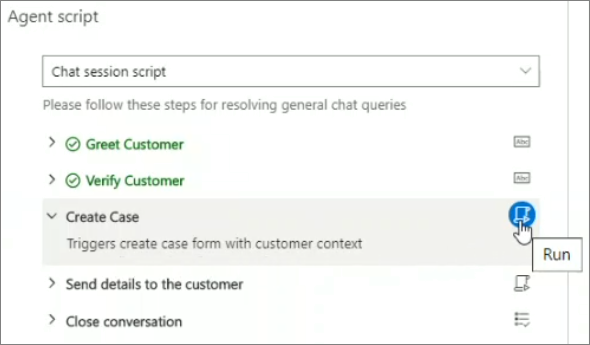
Ügynökparancsfájl
A lépést egy másik ügynök szkript betöltésére használják az aktuális ügynök szkriptből. Amikor a nézet ikont választja, a rendszer betölti az ügynök szkriptet. Láthatja, hogy az újonnan betöltött szkript felváltja az aktuális szkriptet az Ügynök szkript menüben.
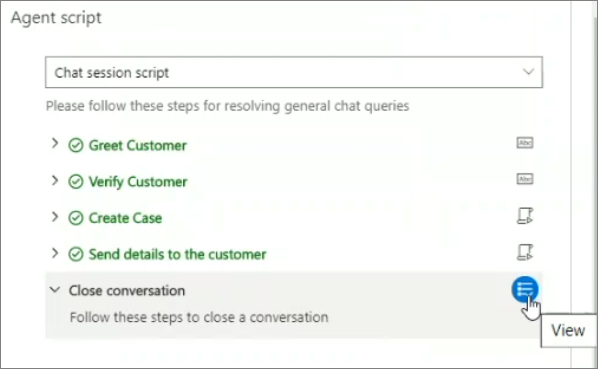
Minta ügynök szkript
Amikor bejövő beszélgetési értesítést érkezik, elfogadja a beszélgetést kérelmet, és egy új csevegőmunkamenet indul. Most az ügynök parancsfájl elérhető az adminisztrátor konfigurációján alapuló formában.
Ha például a rendszergazda ügynöki parancsfájlokat konfigurált az Aktív beszélgetés képernyőn, akkor a ügynökparancsfájl megtekintheti az Aktív beszélgetés képernyőn.
Lássuk a minta ügynök szkriptet:
- Csevegés munkamenet
- Munkamenet bezárása
A menü alatt a kiválasztott szkript leírását láthatja.
Ha a Csevegés szkript van kiválasztva, akkor a következő lépést látja:
Kérjük, kövesse ezeket a lépéseket az általános csevegési kérdések megoldásához
A Csevegés munkamenet szkript a következő lépésekkel rendelkezik
| Lépés | Cím | Utasítás | Ikon | Ügynök művelete |
|---|---|---|---|---|
| Szöveges utasítás | Az ügyfél üdvözlése | Üdvözölje az ügyfelet üdvözlő üzenettel a gyors válasz tárolóból. | Megjelölés készként | Miután üdvözölte az ügyfelet, válassza ki a megjelölés befejezve ikont. |
| Szöveges utasítás | Ellenőrizze az ügyfelet | Kenny Smith ügyfél ellenőrzéséhez használja a következők bármelyikét:
|
Megjelölés készként | Miután ellenőrizte az ügyfelet, válassza a megjelölés befejezve ikont. |
| Makró | Eset létrehozása | A triggerek létrehoznak esettanulmányt az ügyfélkörnyezettel | Futtatás | Amikor kiválasztja a futó makró ikont, a rendszer megnyitja az esetlapot az új alkalmazás fül panelen. |
| Makró | Részletek küldése az ügyfélnek | E-mailt nyit meg, hogy részleteket küldjön az ügyfélnek | Futtatás | Amikor kiválasztja a makró futtatása ikont, a rendszer megnyit egy e-mail piszkozatot, hogy e-mailt küldhessen a csatolt ügyfélnek. |
| Ügynökparancsfájl | Beszélgetés bezárása | A beszélgetés bezárásához kövesse ezeket a lépéseket | Nézet | Amikor a nézet ikont választja, a rendszer egy másik ügynök szkriptet tölt be az aktuális ügynök szkriptből. Ebben a példában a másik ügynökparancsfájl a Beszélgetés bezárása szkript. |
Hasonlóképpen, az adminisztrátor több ügynök-szkriptet hozhat létre az üzleti forgatókönyvek szerint. Az ügynökparancsfájlok konfigurálásával kapcsolatos további információkért lásd: Ügynökök irányítása parancsfájlokkal.
Kapcsolódó információk
Visszajelzés
Hamarosan elérhető: 2024-ben fokozatosan kivezetjük a GitHub-problémákat a tartalom visszajelzési mechanizmusaként, és lecseréljük egy új visszajelzési rendszerre. További információ: https://aka.ms/ContentUserFeedback.
Visszajelzés küldése és megtekintése a következőhöz: